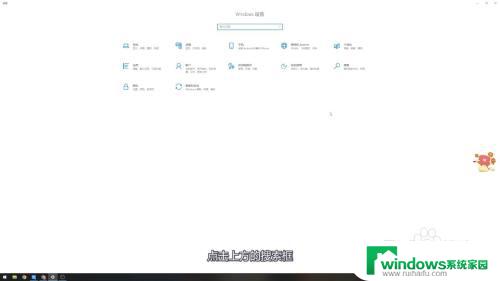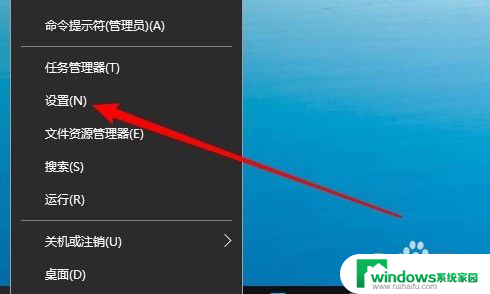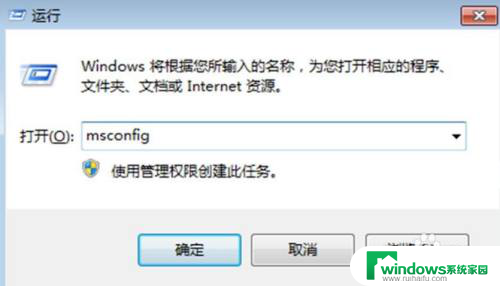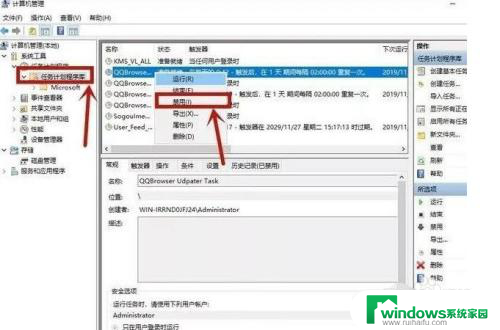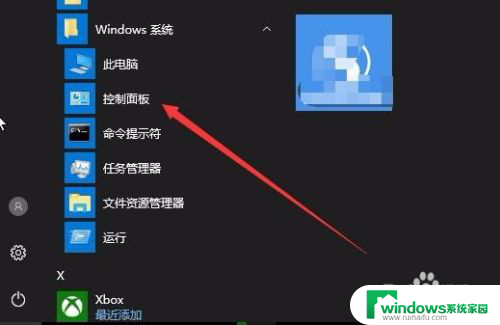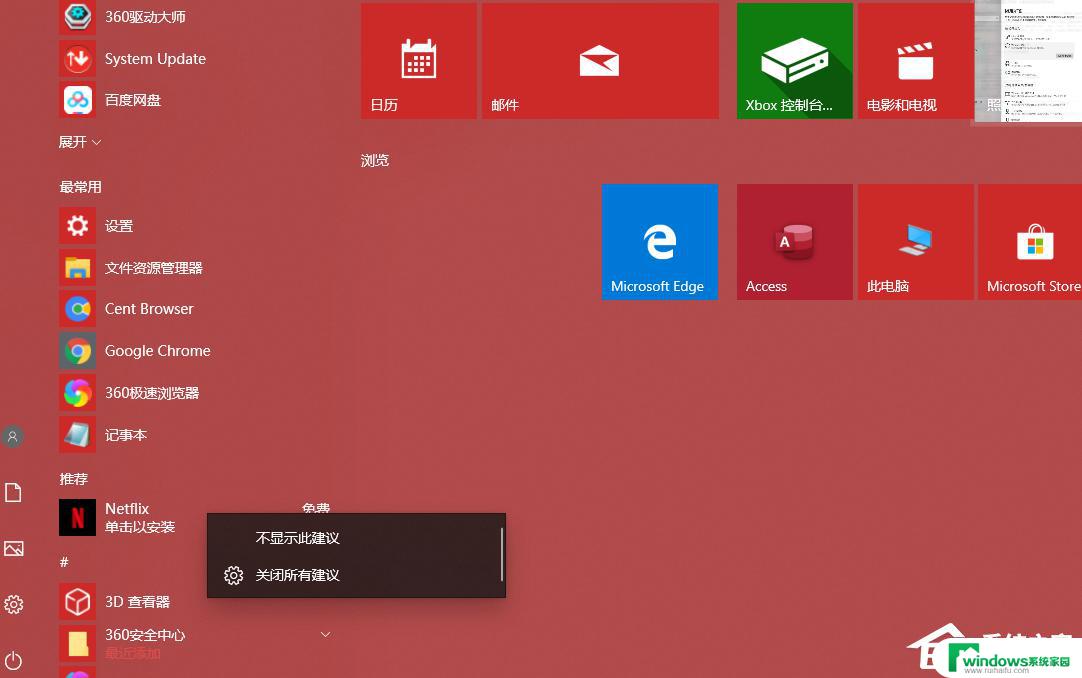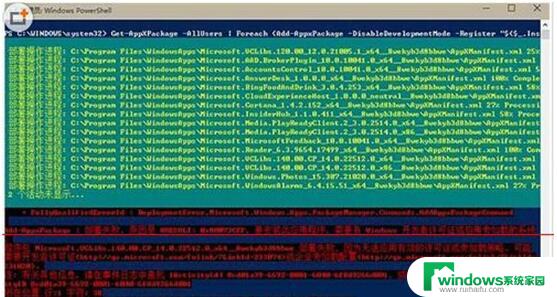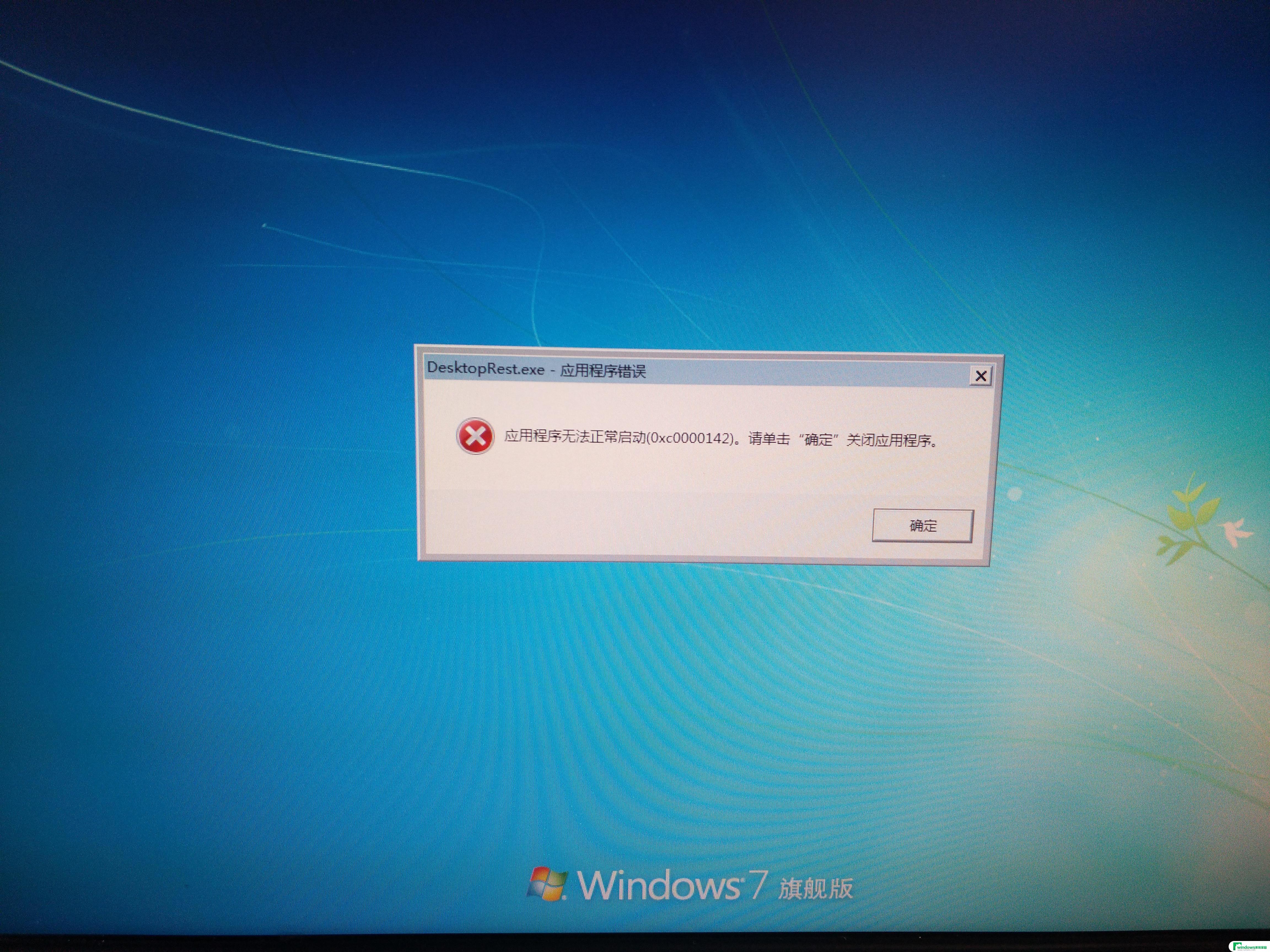window10经常弹游戏广告 Windows10如何关闭游戏广告
更新时间:2024-06-12 12:44:05作者:yang
在使用Windows 10系统时,经常会遇到弹出游戏广告的情况,让人感到不胜其烦,该如何关闭这些令人讨厌的游戏广告呢?下面将为大家介绍一些简单有效的方法来解决这个问题。
操作方法:
1.
1.第一步鼠标右键点击底部任务栏,找到任务栏设置选项
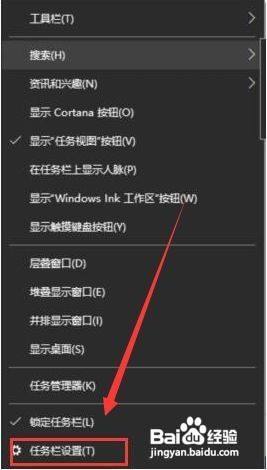
2.
2.第二步在任务栏页面中点击通知区域内的选择哪些图标显示在任务栏上按钮
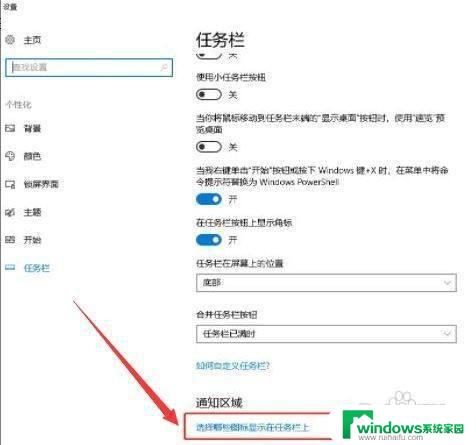
3.
3.第三步找到游戏广告的名称后,按下键盘的Ctrl+shift+ESC键调出任务管理器窗口。在进程栏目下找到该程序
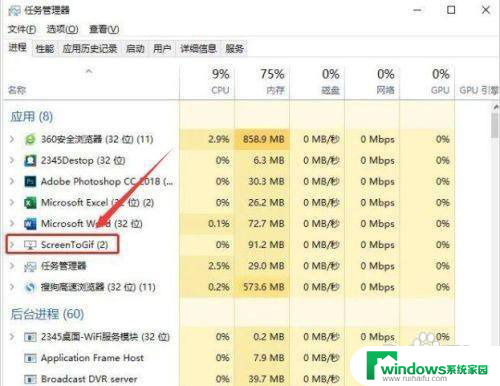
4.
4.第四步鼠标右键打开该文件的所在位置
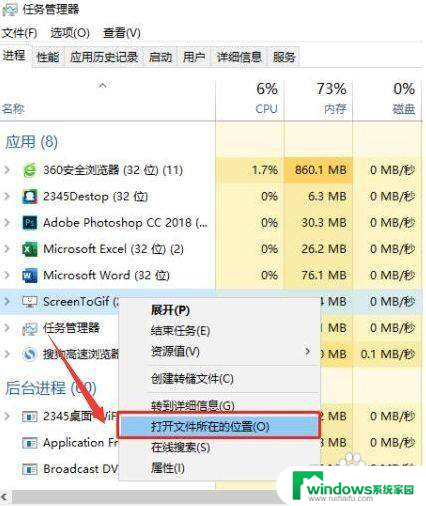
5.
5.第五步将该栏目下的所有文件选中并点击删除,最后返回上一栏文件目录。新建一个同名文件夹即可
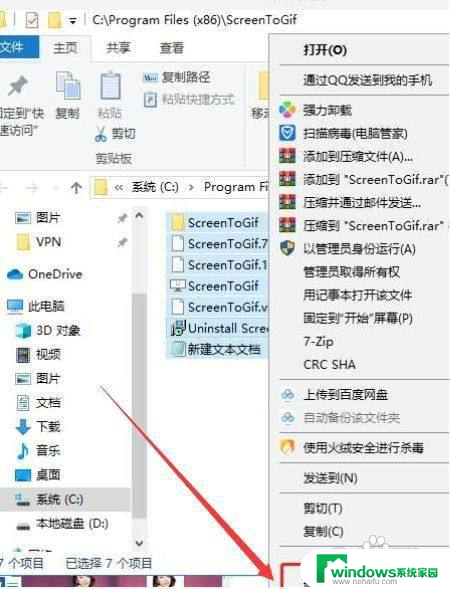
以上就是Windows 10经常弹出游戏广告的全部内容,如果遇到这种情况,你可以按照以上操作进行解决,非常简单快速,一步到位。